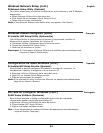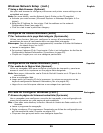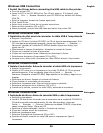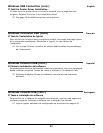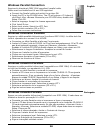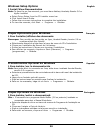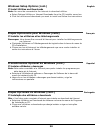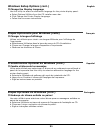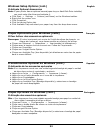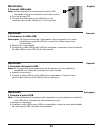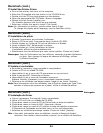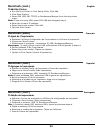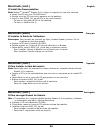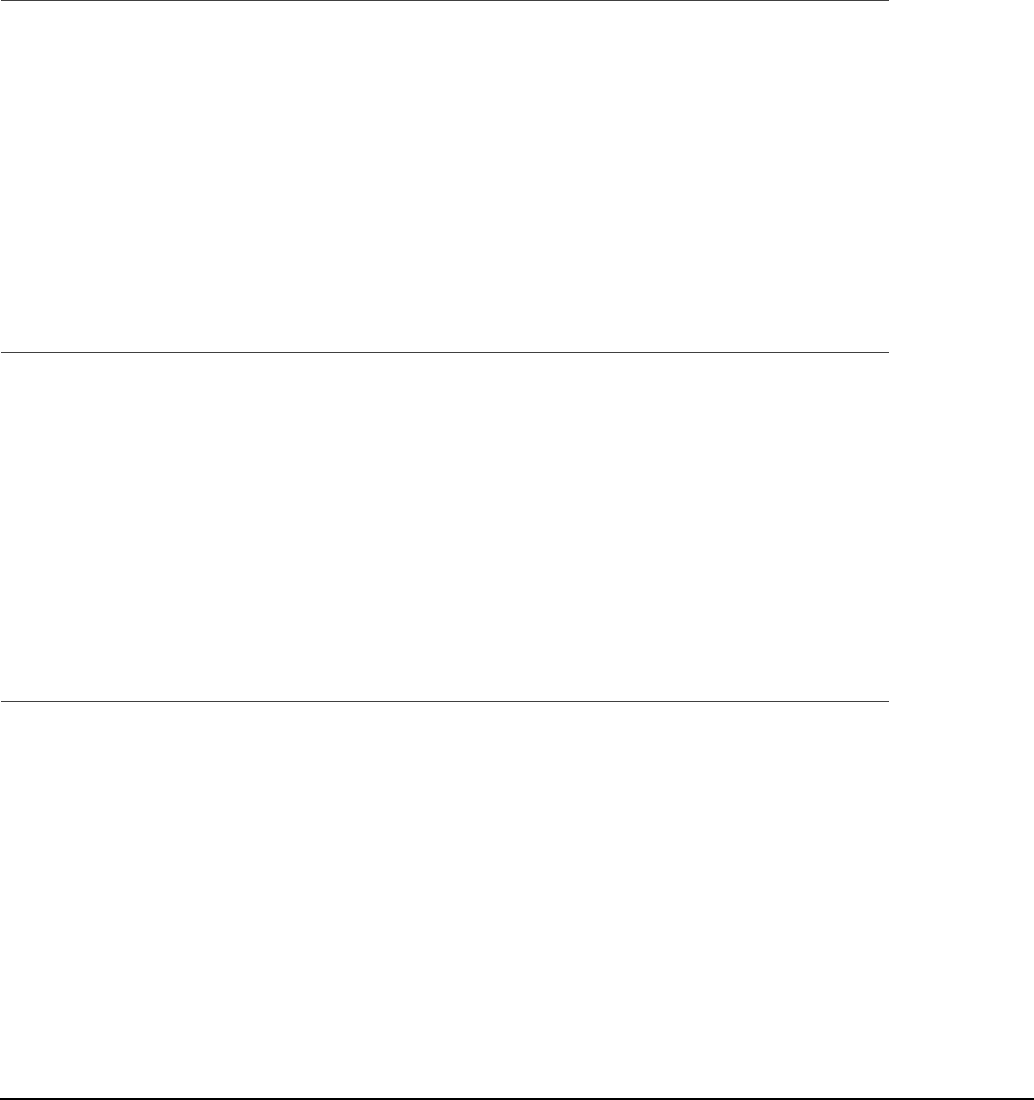
English
Français
Português
Español
32
Windows Setup Options (cont.)
4
Activate Optional Accessories
Note:
If your printer has an optional second paper tray or Hard Disk Drive installed,
you must enter the driver and activate it.
a. Click Start
→
Settings
→
Printers (and Faxes) on the Windows taskbar.
b. Right click the printer icon.
c. Click Properties.
d. Click the device Option tab.
e. Click Available Tray and select your paper tray from the drop-down menu.
Étapes Optionnelle pour Windows (suite)
4
Pour Activer des accessoires optionnels
Remarque: Si votre imprimante est munie de l’unité deuxième bac àpapier ou
disque dur optionnel, vous devez accéder au pilote et les activer.
a. Cliques sur Démarrer
→
Paramètres
→
Imprimantes (et télécopieurs).
b. Cliquez avec le bouton droit de la souris sur l’icône de l’imprimante.
c. Cliquez sur Propriétés.
d. Cliquez sur l’onglet Device Option.
e. Cliquez sur Available Tray (bac disponible) et sélectionnez votre bac de papier
dans le menu défilant.
Procedimientos Opcional de Windows (cont.)
4
Activación de los accesorios opcionales
Nota: Si su impresora cuenta con una unidad segunda bandeja de papel o unidad
de disco duro entrar el controlador y activario.
a. Haga clic en Inicio
→
Configuración
→
Impresora (y faxes).
b. Haga clic con el botón derecho en el icono de la impresora.
c. Haga clic en Propiedades.
d. Haga clic en la ficha Device Option.
e. Haga clic en Available Tray (Bandeja disponible) y seleccione su bandeja
de papel del menú desplegable.
Etapas Opcionais do Windows (cont.)
4
Ativação dos acessórios opcionais
Obs. :
Se a impressora tiver uma unidade segunda bandeja para papel ou unidad de
disco rigido é necessário ativá-las no driver.
a. Clique em Iniciar
→
Configurações
→
Impressora (e faxes).
b. Clique com o botão direito do mouse no icone da impressora.
c. Clique em Propriedades.
d. Clique na guia Device Option.
e. Clique em Available Tray (Bandeja disponível) e selecione a bandeja de papel
desejada no menu suspenso.